PS2019是一款优秀的图像处理软件。新手很容易对图片进行简单的处理,那么这里怎么对图片进行大小调整呢?如果不知道,可以看看下面的教程。
 Photoshop2019便携版类别:图像处理尺寸:67.38M语言:简体中文
Photoshop2019便携版类别:图像处理尺寸:67.38M语言:简体中文
评分:6下载地址【使用说明】在电脑中打开PS应用后,用CTRL O双击要编辑的照片打开。打开编辑过的照片后,点击上面菜单栏中的图像选项。
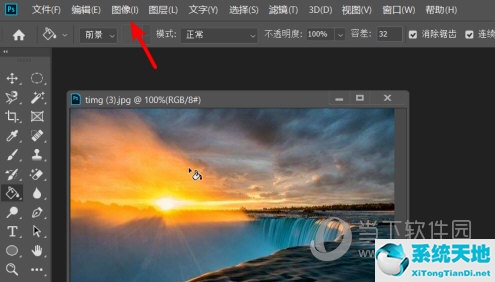
点击后,在下面的弹出窗口中,选择图像大小的选项。也可以使用快捷键ALT CTRL I进行快捷操作。
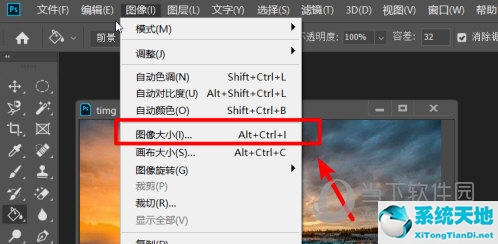
在图像大小界面中,您可以设置图像的宽度、高度和分辨率,然后单击确定。

确认后,可以看到图片的大小发生了变化。

单击文件选项,并在下面的选项中选择保存的选项。也可以用CTRL S来操作。
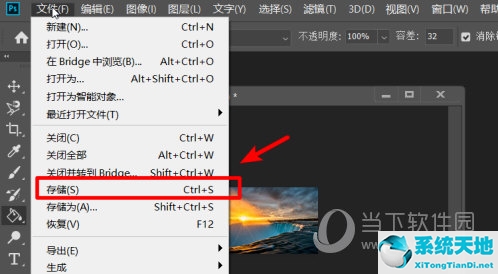
在存储选项中,您还可以通过调整图像质量来更改图像的大小。调整完成后,点击确定,完成保存。
以上是边肖带来的PS2019图像大小调整的介绍。希望对你有启发。如果你学会了,你可以在里面试试。
免责声明:本站所有文章内容,图片,视频等均是来源于用户投稿和互联网及文摘转载整编而成,不代表本站观点,不承担相关法律责任。其著作权各归其原作者或其出版社所有。如发现本站有涉嫌抄袭侵权/违法违规的内容,侵犯到您的权益,请在线联系站长,一经查实,本站将立刻删除。
本文来自网络,若有侵权,请联系删除,如若转载,请注明出处:https://www.freetrip88.com/baike/336494.html
